-
Če želite izbrati sliko, jo kliknite. Na traku se prikaže zavihek Oblika z naslovom Orodja za slike.
-
Na zavihku Oblika v razdelku Orodja za slike v skupini Razporedi kliknite Orodja za obrezovanje

-
Povlecite ročice za izbiranje, dokler ni viden le del risbe, slike ali želenega predmeta.
-
Če si želite ogledati drug del slike (»panoramsko pomikanje« risbe, slike ali predmeta znotraj obrezane obrobe, povlecite sliko na želeno mesto.
-
Ko končate, znova kliknite Orodje za obrezovanje , da ga izklopite.
Visio ne izbriše samodejno obrezanega dela slike, tako da lahko pozneje spremenite način obrezovanja slike tako, da znova kliknete Orodje za obrezovanje . Če želite zmanjšati velikost datoteke diagrama, trajno izbrišite obrezana območja slike. Na zavihku Oblika v razdelku Orodja za slike kliknite Stisni sliko, izberite Izbriši obrezana območja slik in nato kliknite V redu.
Obrezovanje risbe AutoCAD
-
Risbo AutoCAD odklenete tako:
-
Z desno tipko miške kliknite risbo AutoCAD, pokažite na Risani predmet CAD in nato kliknite Lastnosti.
-
Kliknite zavihek Splošno, počistite potrditveno polje Zakleni velikost in položaj, nato pa kliknite V redu.
-
-
Izberite risbo CAD. Uporabite orodja na zavihku Orodja za slike– Oblika , da obrežete in prilagodite sliko.
-
Za predmete DWG z desno tipko miške kliknite predmet in nato kliknite Orodje za obrezovanje.
-
Ko končate, kliknite prazno mesto v diagramu, da počistite izbor.
Če želite zakleniti risbo CAD, tako da je med delom ne boste pomotoma premaknili ali spremeniti njeno velikost, naredite to:
-
Z desno tipko miške kliknite risbo CAD, pokažite na Risani predmet CAD in nato kliknite Lastnosti.
-
Kliknite zavihek Splošno, potrdite polje Zakleni velikost in položaj in kliknite V redu.
Spreminjanje slike
-
Izberite sliko. Prikaže se zavihek Oblika v razdelku Orodja za slike.
-
Če želite spremeniti videz slike, kliknite Samodejno uravnoteženje , da samodejno prilagodite sliko, ali pa kliknite Svetlost aliKontrast. Predogled učinka si lahko ogledate tako, da kazalec držite nad vrednostjo.
-
Če želite zmanjšati velikost slike, kliknite Stisni sliko in izberite želene možnosti.
-
Spremenite debelino (debelino), barvo in videz obrobe okoli slike tako, da kliknete Črta in nastavite nastavitve.
-
Dodajte učinke sliki, kot so prosojnost, zameglitve, ostrenje in imenovalec, tako da odprete pogovorno okno Oblikovanje slike:
-
Kliknite zaganjalnik pogovornega okna Oblikovanje slike:
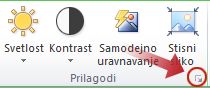
-
Na zavihku Kontrolnik slike z drsniki nastavite želeno količino učinka.
-
-
Učinke oblik, kot sta senca in odsev, dodate tako, da kliknete zavihek Osnovno in uporabite meni Učinki v skupini Slogi oblik.










